Google का Hangouts सुविधा सबसे आसान में से एक हैवीडियो कॉन्फ्रेंस कॉल करने के तरीके। YouTube जैसे ऐप्स के एकीकरण के साथ, अब आप दुनिया के सबसे लोकप्रिय वीडियो साझाकरण सेवा में सीधे एक Hangout रिकॉर्ड और अपलोड कर सकते हैं। Hangouts एक साधारण समूह चैट सेवा की तरह लग सकता है, लेकिन उपलब्ध एप्लिकेशन के साथ, इसे बहुत अधिक के लिए उपयोग किया जा सकता है। HangoutMagix एक ऐसा वेब ऐप है जो Hangout के साथ काम करता हैGoogle+ हैंगआउट के लिए टूलबॉक्स ऐप। एप्लिकेशन आपको पाठ और एक छवि की दो पंक्तियों को दर्ज करने की अनुमति देता है, जो फिर एक पारदर्शी पृष्ठभूमि में जोड़ता है। पाठ और लोगो से उत्पन्न ग्राफ़िक का लेआउट टीवी पर साक्षात्कार देखते समय, स्पीकर के नाम और संक्षिप्त विवरण या वीडियो के विषय को देखते हुए आप जो देखते हैं, उसके समान है। आप HangoutMagix के साथ अपने द्वारा बनाई गई छवि को डाउनलोड कर सकते हैं और इसे अपने हैंगआउट के लिए ओवरले के रूप में जोड़ सकते हैं, ताकि आप जिन लोगों से बात कर रहे हैं, वे उस जानकारी को हैंगआउट के दौरान देख सकें।
HangoutMagix को आपके में सक्षम होने के लिए Flash की आवश्यकता होती हैब्राउज़र। एप्लिकेशन वास्तव में उपयोग करने के लिए बहुत सरल है। डिफ़ॉल्ट नाम name जॉन डो ’पर क्लिक करें और इसे अपने नाम, या अपनी इच्छित किसी भी चीज़ में बदल दें। वर्णन जोड़ने के लिए उसी तरह से नीचे की पंक्ति को संपादित करें। ग्राफ़िक का विषय बदलने के लिए नीचे स्थित ‘स्टाइल’ बटन पर क्लिक करें। डिफ़ॉल्ट रूप से, HangoutMagix आपको कुछ लोगो प्रदान करता है जिन्हें आप निचले-दाएँ कोने में जोड़ सकते हैं। आप सुझावों के माध्यम से टॉगल कर सकते हैं, या अपने खुद के जोड़ने के लिए 'अपलोड' बटन का उपयोग कर सकते हैं। दुर्भाग्य से, इसे पूरी तरह से हटाने का कोई तरीका नहीं है, हालांकि आप इस के आसपास काम करने के लिए एक पारदर्शी छवि का उपयोग लोगो के रूप में कर सकते हैं। जब आप कर लें, तो अपने डेस्कटॉप पर ग्राफ़िक को बचाने के लिए 'डाउनलोड' पर क्लिक करें।

इसके बाद, Google Plus Hangout प्रारंभ करें और सेबाएं साइडबार, बटन दिखाई देने पर Apps Add App ’के बाद‘ Add App ’पर क्लिक करें। पॉपअप से up हैंगआउट टूलबॉक्स ’ऐप इंस्टॉल करें और एक बार इंस्टॉल होने के बाद, इसे सक्रिय करने के लिए ऐप पर क्लिक करें। यह दाईं ओर टूल का एक सेट खोलेगा। That कस्टम ओवरले ’सिर के नीचे, वह फ़ाइल चुनें जो आपके लिए अभी HangoutMagix उत्पन्न हुई है। ओवरले चालू करें, और अपने डिस्प्ले को मिरर करें।
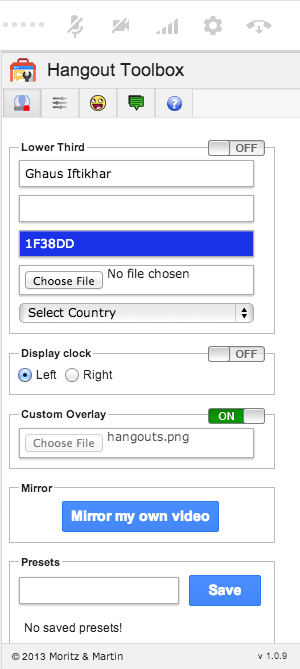
कैमरा इनपुट पर छवि ओवरलेड हो जाएगी, और यह काफी पेशेवर लग रहा है!
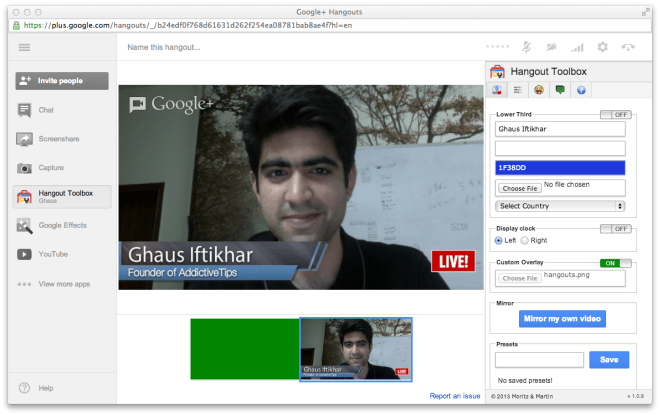
HangoutMagix का नकारात्मक पक्ष यह है कि यह एक जोड़ता हैछवि के शीर्ष-दाईं ओर छोटा वॉटरमार्क लेकिन यह मुश्किल से ध्यान देने योग्य है। Google प्लस हैंगआउट के लिए बहुत सारी वेबसाइट और एप्लिकेशन हैं जो ग्राफिक्स उत्पन्न करते हैं, लेकिन HangoutMagix निश्चित रूप से आपको कुछ अधिक उपयोगी बनाता है और Hangout टूलबॉक्स ऐप द्वारा प्रदान की गई सुविधा का एक उत्कृष्ट उपयोग है।
HangoutMagix पर जाएं













टिप्पणियाँ